CAD两张图纸怎么合并成一张?
溜溜自学 室内设计 2022-06-20 浏览:1560
大家好,我是小溜,其实我们在CAD绘图的时候挺简单的,主要是我们所进行绘制的图纸过多。一般一整套CAD图纸则是基本上需要几十张,而有时我们在绘图的时候则是需要将两张CAD图纸进行合并,下面就来分享CAD两张图纸怎么合并成一张的方法。
想要更深入的了解“CAD”可以点击免费试听溜溜自学网课程>>
工具/软件
硬件型号:联想ThinkPad P14s
系统版本:Windows7
所需软件:迅捷CAD
方法/步骤
第1步
在我们的电脑上方找到CAD编辑器这个图标,然后用鼠标的左键双击这个图标,进入到CAD编辑器的操作界面中。
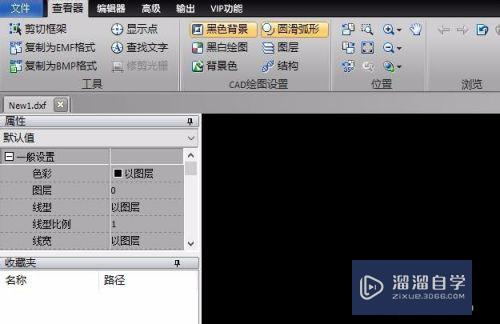
第2步
我们在该界面的左上角找到文件这个选项,在下拉框内我们点击打开,打开我们需要编辑合并的图纸文件。
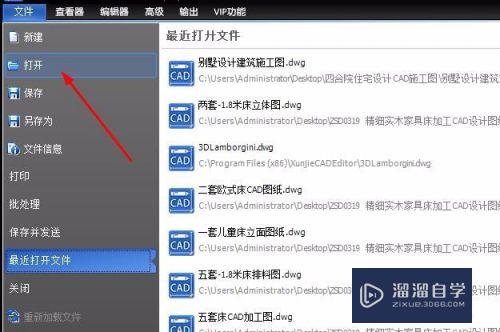
第3步
之后在该界面上方找到编辑器这个选项并点击,把界面进行切换,在下边的工具框内我们找到合并这个选项并点击。

第4步
这时候界面中会出现一个新的对话框,这时我们在新的对话框内右上角找到...点击,打开我们需要合并的另外一张图纸。
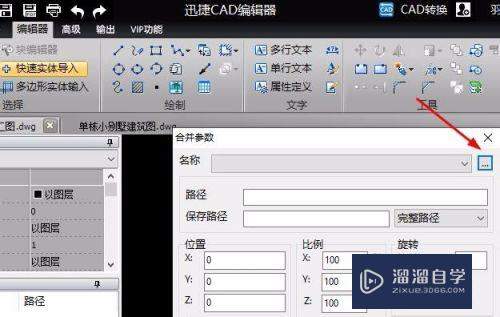
第5步
在我们对进行合并的图纸文件基本设置完成之后,我们点击界面右下角的ok即可。

注意/提示
好啦,本次小溜为大家分享的“CAD两张图纸怎么合并成一张?”就到这里啦,如果恰好对你有用的话记得点赞哦!本站会持续分享更多实用的内容,以及相关的学习课程,需要的朋友快多多支持溜溜自学吧!
相关文章
距结束 06 天 01 : 10 : 27
距结束 01 天 13 : 10 : 27
首页








